PPT中设置英文字母全部大写的方法教程
时间:2023-04-11 10:41:45作者:极光下载站人气:1635
powerpoint演示文稿是一款非常好用的文本处理软件,在其中我们可以轻松编辑和制作需要的幻灯片。如果我们在PowerPoint演示文稿中希望将所有字母设置为大写效果,小伙伴们知道具体该如何进行操作吗,其实操作方法是非常简单的。我们可以通过多种方法实现想要的效果。小编这里为小伙伴们分享两种比较常用的操作方法,步骤都是非常简单的,小伙伴们可以打开自己的PowerPoint演示文稿后跟着下面的图文步骤一起动手操作起来,看看效果。接下来,小编就来和小伙伴们分享具体的操作步骤了,有需要或者是有兴趣了解的小伙伴们快来和小编一起往下看看吧!
操作步骤
第一步:双击打开需要设置字母全部大写的PPT文件,输入需要的英文内容;
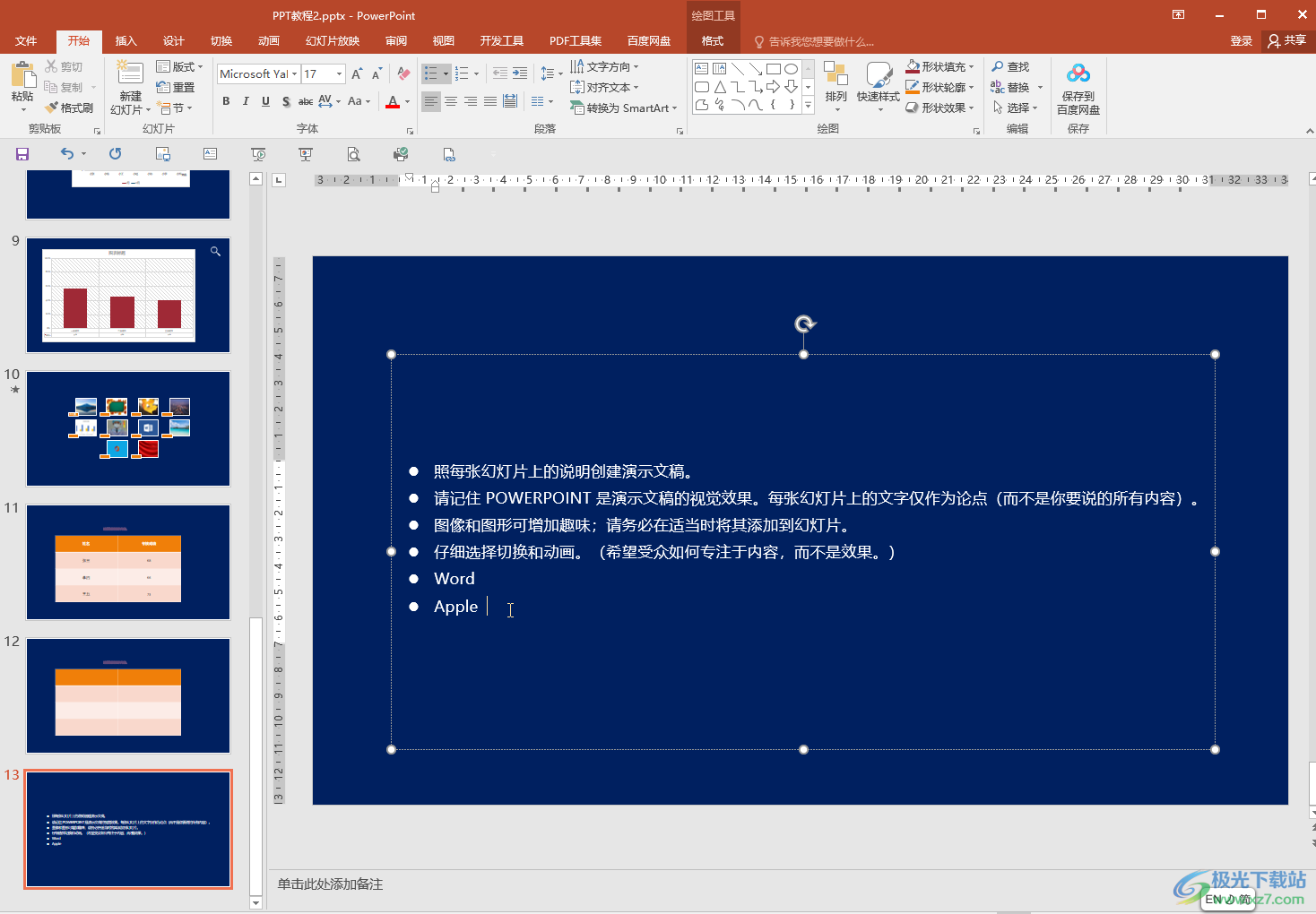
第二步:方法1.选中英文字母,点击“开始”选项卡中如图所示的更改大小写图标后在子选项中点击“全部大写”就可以了;
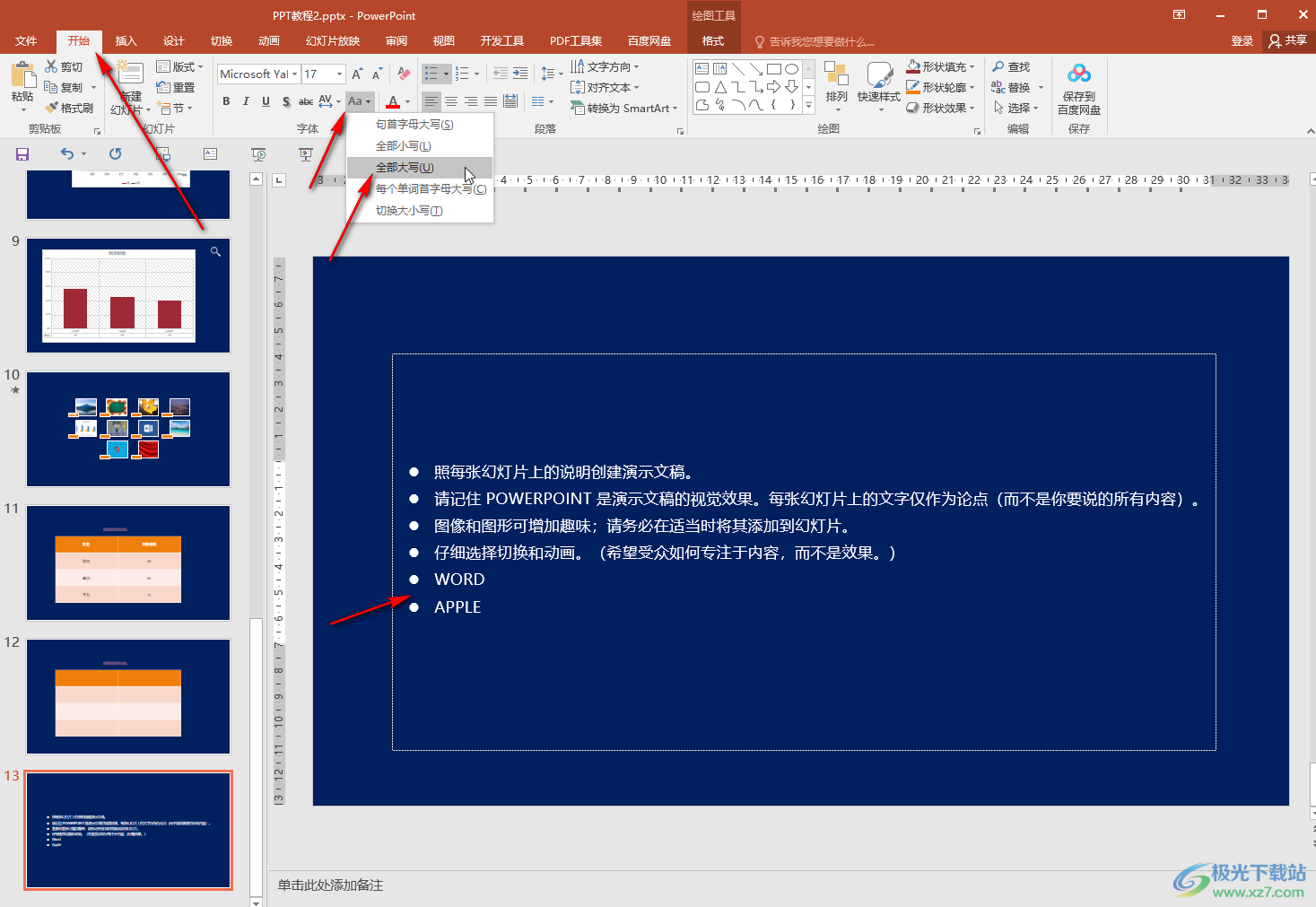
第三步:方法2.选中英文内容后右键点击一下并在子选项中点击“字体”,或者点击“字体”栏右下角的小图标;
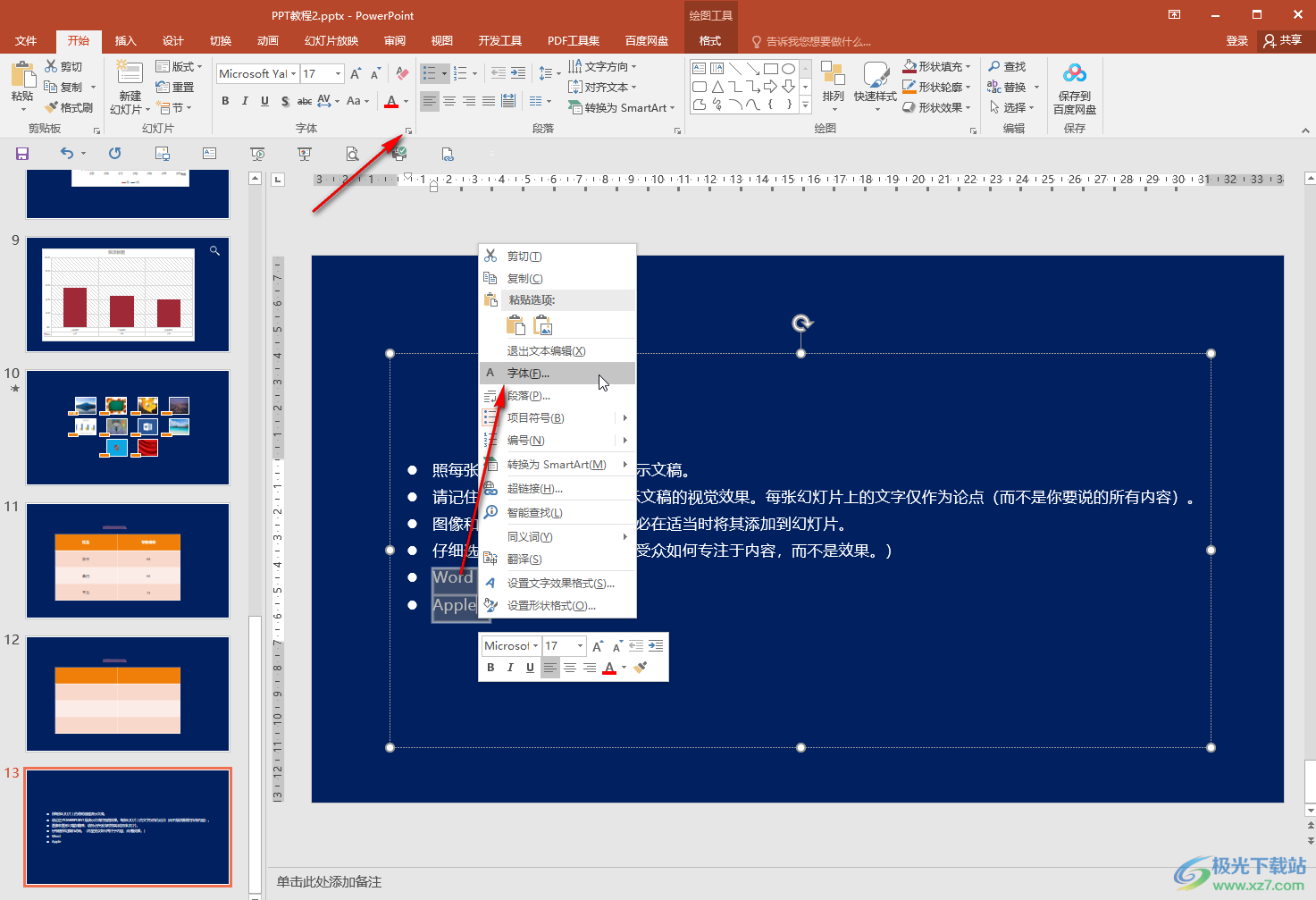
第四步:在打开的窗口中点击勾选“全部大写”并确定;
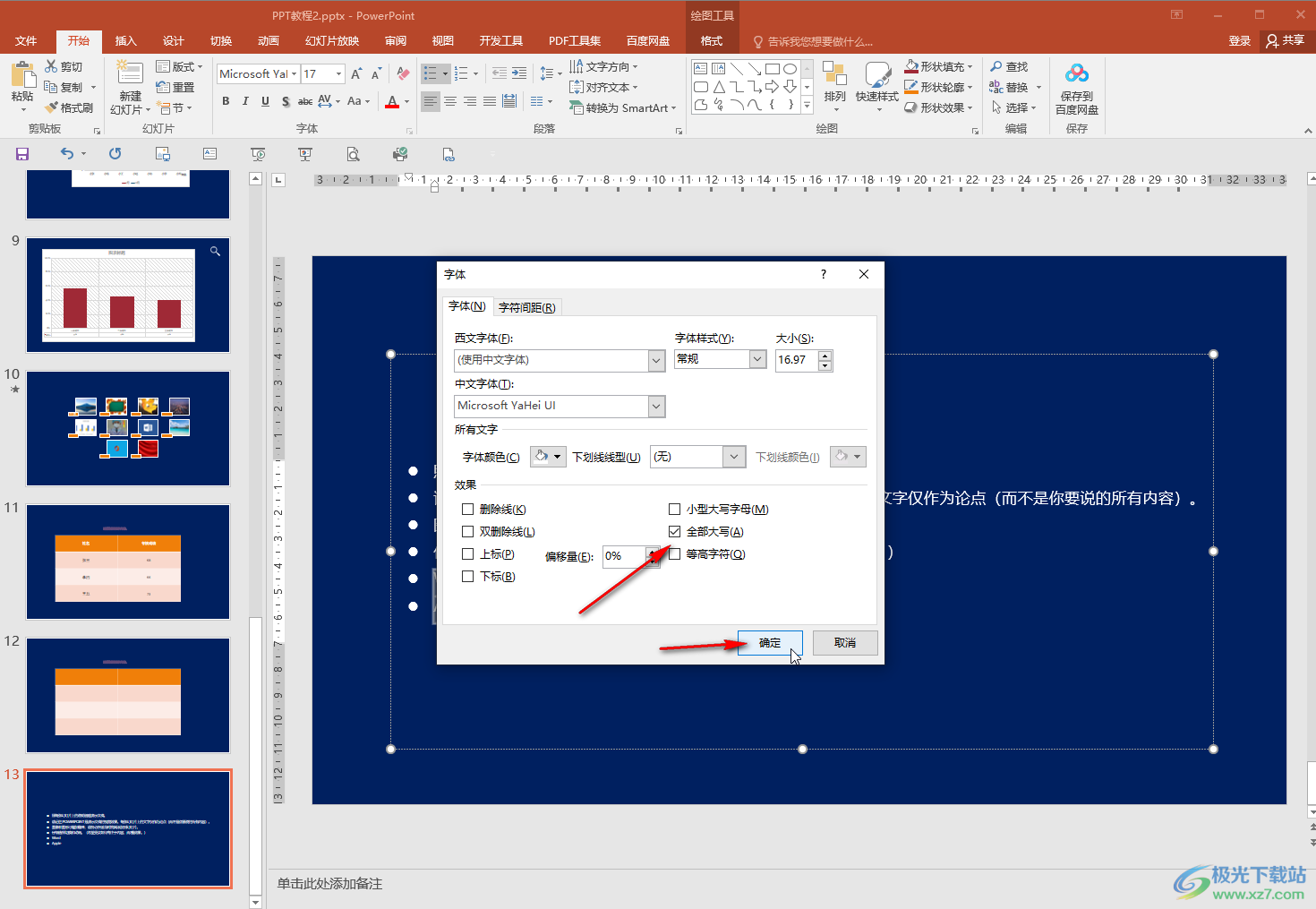
第五步:也可以实现字母全部大写的效果。
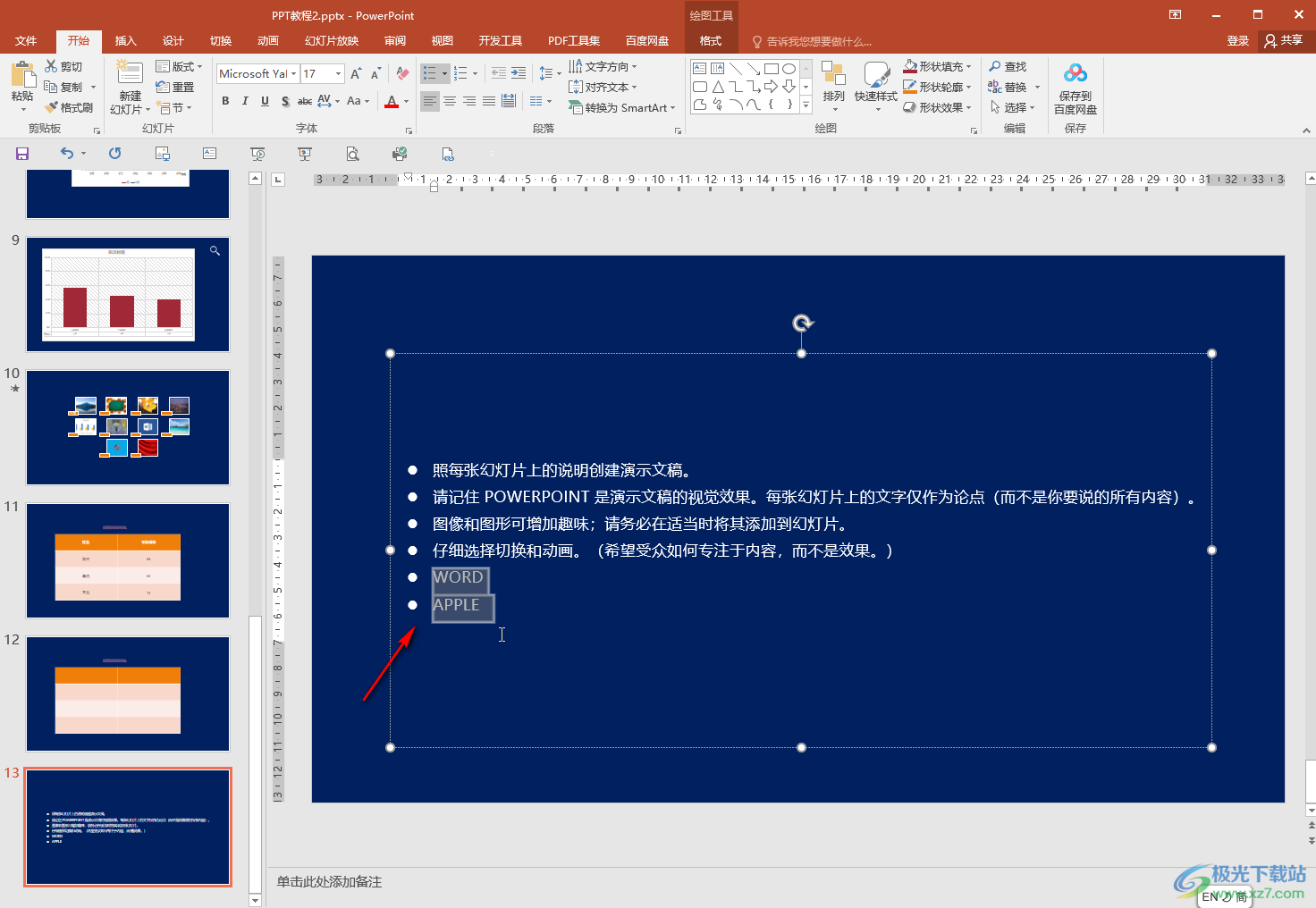
以上就是PowerPoint演示文稿中设置英文字母全部大写的方法教程的全部内容了。我们也可以先设置好全部大写的效果后,再输入需要的英文字母,这样输入的内容会自动变为大写效果。

大小:60.68 MB版本:1.1.2.0环境:WinAll, WinXP, Win7
- 进入下载
相关推荐
相关下载
热门阅览
- 1百度网盘分享密码暴力破解方法,怎么破解百度网盘加密链接
- 2keyshot6破解安装步骤-keyshot6破解安装教程
- 3apktool手机版使用教程-apktool使用方法
- 4mac版steam怎么设置中文 steam mac版设置中文教程
- 5抖音推荐怎么设置页面?抖音推荐界面重新设置教程
- 6电脑怎么开启VT 如何开启VT的详细教程!
- 7掌上英雄联盟怎么注销账号?掌上英雄联盟怎么退出登录
- 8rar文件怎么打开?如何打开rar格式文件
- 9掌上wegame怎么查别人战绩?掌上wegame怎么看别人英雄联盟战绩
- 10qq邮箱格式怎么写?qq邮箱格式是什么样的以及注册英文邮箱的方法
- 11怎么安装会声会影x7?会声会影x7安装教程
- 12Word文档中轻松实现两行对齐?word文档两行文字怎么对齐?
网友评论